【ImageUSB下载】ImageUSB中文版 v1.5.1003 绿色版
软件介绍
ImageUSB是一款非常好用的U盘镜像制作软件,它的主要功能是帮助用户将电脑系统的镜像文件安装到U盘中,从而让用户能够通过U盘为电脑安装系统。ImageUSB操作很简单,能够同时写入多个U盘设备,而且速度也很快,有需要的用户快来下载吧。

ImageUSB特色功能
与其他 USB 复制工具不同,ImageUSB 可以在克隆过程中保留所有未使用和闲置的空间,包括主引导记录(MBR)。 ImageUSB 可以执行所有 UFD 映像(包括可启动 UFD)的完美大容量复制。
imageUSB 包含了将 USB 闪存盘归零的功能。这将用 0 代替整个驱动器的内容。或者,也可以将驱动器上存在的 MBR 和/或 GPT 条目清零。此外,imageUSB 还可以重新格式化硬盘格式化的硬盘,并回收之前可能丢失的磁盘空间。
(*)与 USB 驱动器相比,CD ISO 映像使用不同的文件系统。因此,ISO9660,Joliet 或 UDF 文件系统从 CD 到 USB 驱动器的直接映像可能不允许USB驱动器在所有操作系统中运行。然而,重新格式化可以恢复驱动器。
ImageUSB使用教程
在开始之前:
将 USB 闪存驱动器的内容备份到硬盘驱动器。此过程将覆盖选定的 USB 驱动器,因此请移除系统上的其他可移动驱动器以减少错误发生的可能性。 “写入 UFD”支持同时将单个映像文件写入多个驱动器。
配置:
第1步:imageUSB 将显示可用USB驱动器的列表。选中每个驱动器号旁边的相应复选框将选择要执行的驱动器。
第2步:选择“写入UFD”,将步骤3中指定的映像(.bin / .iso)文件写入步骤1中选定的驱动器。
第3步:在步骤1中选择要写入选定USB驱动器的映像(.bin)文件。
第4步:准备就绪后,点击“Write”按钮。(注意:要非常小心所选的驱动器是要写入的驱动器,原本在这些驱动器上的任何内容都将被销毁。)
可用选项:
“后期图像验证”将在之后对UFD上的内容进行验证。图像验证可能会使正常成像时间加倍。
“扩展分区” – 如果目标驱动器大于源映像,imageUSB将尝试扩展最后一个分区以填充驱动器上的剩余空间。这仅在要写入USB驱动器的映像包含具有NTFS文件系统的单个分区时才受支持。
成像过程中:
在进行成像时,进度栏将显示整体进度。进度条考虑了写入UFD的写入和验证过程。单个驱动器状态可以在每个驱动器的“状态”列下看到。
中止:
成像开始后,“写入UFD”按钮将重新标记为“中止”。我们建议您不要使用“中止”按钮。中止将停止成像过程,任何未完成的驱动器都将无法读取。要修复无法读取的驱动器,您需要重新格式化它们(例如,在Windows中,右键单击驱动器并从菜单中选择“格式化…”)。
下载仅供下载体验和测试学习,不得商用和正当使用。
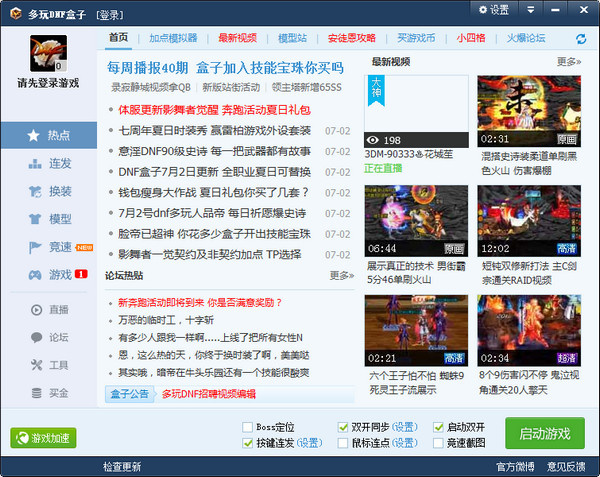


发表评论